Wie man RAR-Dateien in ZIP unter Windows konvertiert

Haben Sie RAR-Dateien, die Sie in ZIP-Dateien konvertieren möchten? Erfahren Sie, wie Sie RAR-Dateien in das ZIP-Format konvertieren.

Obwohl Slack einer der besten verfügbaren Dienste für die Teamzusammenarbeit ist, kann es bei der Übermittlung Ihrer Nachrichten zu Problemen kommen. Da dies eine der Hauptfunktionen von Slack ist, ist es ein großes Problem. Dieses Problem betrifft Slack überall, egal welche Benutzeroberfläche oder welches Betriebssystem du verwendest. Glücklicherweise haben wir einige Tipps zur Fehlerbehebung für Sie!
Slack filtert Nachrichten basierend darauf, wie es das Benutzerinteresse interpretiert. Wenn Sie viele Slack-Nachrichten erhalten und die meisten oder alle von ihnen häufig ignorieren, werden immer weniger Nachrichtenbenachrichtigungen angezeigt. Lesen Sie alle ausstehenden Nachrichten, um dieses Problem zu beheben. Auf diese Weise teilen Sie der App im Wesentlichen mit, dass Sie in Zukunft mehr Benachrichtigungen zu diesen Nachrichten erhalten möchten.
Öffne deine Slack-App und klicke auf jede ungelesene Nachricht.
Wenn Sie fertig sind, schließen Sie die App und starten Sie Ihr Gerät neu.
Wenn Sie keine Nachrichtenbenachrichtigungen sehen können, fahren Sie mit der nächsten Methode unten fort.
Wenn Sie keine Nachrichten in Ihrer Benutzeroberfläche erhalten haben, ist die Benachrichtigungsleiste wahrscheinlich im Einstellungsmenü von Slack deaktiviert. Workspace-Administratoren können die Standardeinstellung für Benachrichtigungen ändern. Wenn Sie über mehrere Arbeitsbereiche verfügen, müssen Sie für alle eine Standardeinstellung festlegen.
Öffne Slack und öffne das Einstellungsmenü.
Gehen Sie zur Registerkarte Benachrichtigung und überprüfen Sie, ob der Schalter Alle neuen Nachrichten ausgewählt ist.

Scrollen Sie nach unten zur Registerkarte Ton & Darstellung. Stellen Sie Benachrichtigungen über das Windows Action Center ein.

Schalten Sie im Menü Benachrichtigungseinstellungen auf Alle neuen Nachrichten um und klicken Sie auf Fertig.
Starten Sie die Slack-App neu.
Wenn du den „Nicht stören“-Modus aktiviert hast, sendet dir Slack keine Nachrichtenbenachrichtigungen. Auch Unterschiede in den Zeitzonen zwischen Teammitgliedern und dem Ersteller des Arbeitsbereichs können DnD aktivieren. So deaktivieren oder ändern Sie den DnD-Modus:
Öffne Slack und gehe zu Einstellungen > Benachrichtigungen und scrolle nach unten zum Abschnitt „Nicht stören“.
Je nachdem, was Sie tun möchten, können Sie diese Funktion entweder deaktivieren oder ändern. Sie können die Stunden, zu denen Sie keine Nachrichten erhalten möchten, auch manuell auswählen.

Starten Sie die Slack-App neu.
Sie können das Versäumnis von Slack, Nachrichten anzuzeigen, auf einen Cache-Fehler zurückführen. Slack speichert zwischengespeicherte Daten, um die Ladezeiten zu verkürzen und die Benutzererfahrung zu verbessern. Wenn sich die Daten jedoch anhäufen, können Nachrichten manchmal verschwinden.
Glücklicherweise ist es einfach, den Cache zu leeren, aber je nachdem, welche Slack-Version Sie verwenden, können Sie geringfügige Unterschiede in den Schritten feststellen. In jedem Fall werden Sie mit ähnlichen Ergebnissen enden.
Drücken Sie die Windows-Taste und suchen Sie nach Slack. Klicken Sie mit der rechten Maustaste auf Slack und wählen Sie es aus.

Gehen Sie zu Optionen > Reparieren.
Starten Sie dann Ihr Gerät neu und prüfen Sie, ob Sie Nachrichtenbenachrichtigungen erhalten. Wenn noch nichts passiert, kehren Sie zum Menü Zurücksetzen zurück und klicken Sie auf Zurücksetzen.
Nachdem Sie den Cache geleert haben, melden Sie sich erneut bei Ihrem Workspace an und prüfen Sie, ob Sie Nachrichten erhalten.
Einstellungen öffnen.
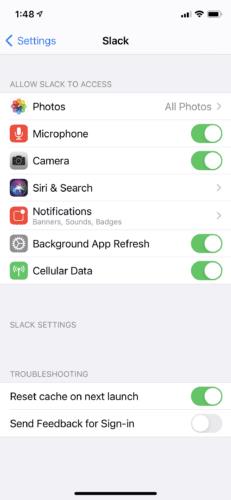
Gehe zu Slack und wähle Cache beim nächsten Start zurücksetzen aus.
Sie können versuchen, das Problem zu beheben, indem Sie die Integrationen von Slack deaktivieren und zu den vorherigen Einstellungen zurückkehren.
Drücken Sie die Windows-Taste + R, um das Dialogfeld Ausführen aufzurufen.
Geben Sie den Befehl „slack://notReallyWindows10“ ein und drücken Sie die Eingabetaste.

Starten Sie Ihr Gerät neu.
Öffne die Systemeinstellungen auf deinem Desktop (nicht in Slack) > Benachrichtigungen.
Aus der Liste wählen Sie Slack erscheint.

Gehe zu Slack Alert Style und wähle entweder Banner oder Alerts. Für Benutzer von macOS 10.15, zuerst Benachrichtigungen von Slack zulassen und dann einen Benachrichtigungsstil auswählen.
Die Funktion "Ruhezeiten" kann Probleme mit Nachrichtenbenachrichtigungen verursachen. Die Funktion deaktiviert alle Benachrichtigungen während einer ausgewählten festgelegten Zeit. Leider kann diese Funktion auch als Masterfilter fungieren, der alle Anwendungseinstellungen in Slack überschreibt. Wenn Sie also die App so einstellen, dass Benachrichtigungen für eine bestimmte Zeit angezeigt werden, werden diese von Quiet Hours stummgeschaltet.
Drücken Sie die Windows-Taste + R, um das Dialogfeld Ausführen zu öffnen.
Geben Sie als Nächstes „ms-settings:quiethours“ ein und klicken Sie auf Enter. Die Registerkarte Ruhezeiten sollte automatisch geöffnet werden.
Stellen Sie den Schalter in den Ruhestunden-Einstellungen auf AUS.

Starten Sie Ihr Gerät neu, um die Änderungen zu speichern.
Klicken Sie auf die Registerkarte Benachrichtigung und dann auf Benachrichtigungszeitplan.

Deaktivieren Sie alle Tage, für die Sie Benachrichtigungen deaktiviert haben. Sie sollten jetzt rund um die Uhr Benachrichtigungen erhalten.
Slack-Nachrichten sind aus verschiedenen Gründen möglicherweise nicht in Ihrer Benutzeroberfläche sichtbar, dies bedeutet jedoch nicht, dass sie verschwunden sind. Probieren Sie die oben genannten Methoden aus und bestimmen Sie, welche Methode für Sie am besten geeignet ist.
Haben Sie RAR-Dateien, die Sie in ZIP-Dateien konvertieren möchten? Erfahren Sie, wie Sie RAR-Dateien in das ZIP-Format konvertieren.
Müssen Sie wiederkehrende Meetings in MS Teams mit denselben Teammitgliedern planen? Erfahren Sie, wie Sie ein wiederkehrendes Meeting in Teams einrichten.
Wir zeigen Ihnen, wie Sie die Farbe der Hervorhebung für Texte und Textfelder in Adobe Reader mit diesem schrittweisen Tutorial ändern können.
In diesem Tutorial zeigen wir Ihnen, wie Sie die Standard-Zoom-Einstellung in Adobe Reader ändern.
Spotify kann lästig sein, wenn es automatisch jedes Mal geöffnet wird, wenn Sie Ihren Computer starten. Deaktivieren Sie den automatischen Start mit diesen Schritten.
Wenn LastPass keine Verbindung zu seinen Servern herstellen kann, löschen Sie den lokalen Cache, aktualisieren Sie den Passwortmanager und deaktivieren Sie Ihre Browsererweiterungen.
Microsoft Teams unterstützt momentan nicht die native Übertragung von Meetings und Anrufen auf Ihren Fernseher. Aber Sie können eine Bildschirmspiegelungs-App verwenden.
Erfahren Sie, wie Sie den OneDrive-Fehlercode 0x8004de88 beheben können, damit Sie Ihren Cloud-Speicher wieder nutzen können.
Sind Sie neugierig, wie Sie ChatGPT in Microsoft Word integrieren können? Diese Anleitung zeigt Ihnen genau, wie Sie es in 3 einfachen Schritten mit dem ChatGPT für Word-Add-in tun können.
Halten Sie den Cache in Ihrem Google Chrome-Webbrowser mit diesen Schritten sauber.






